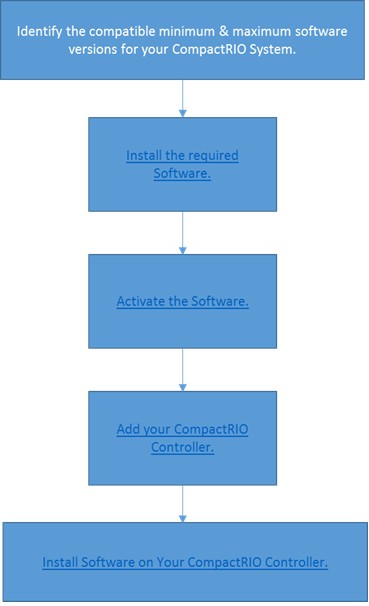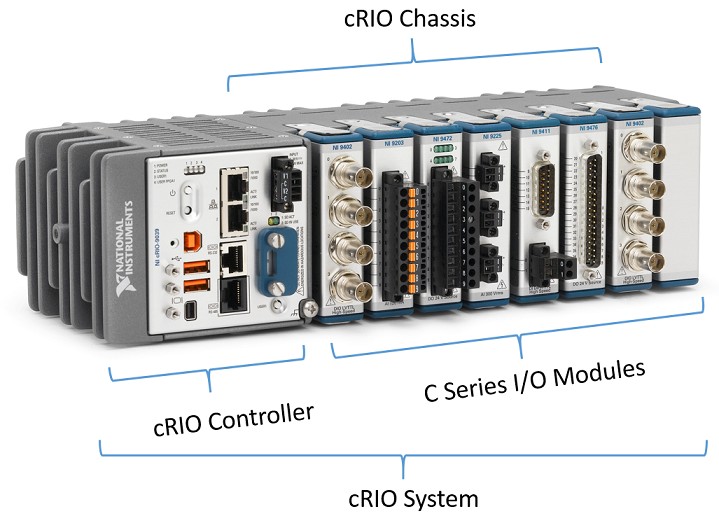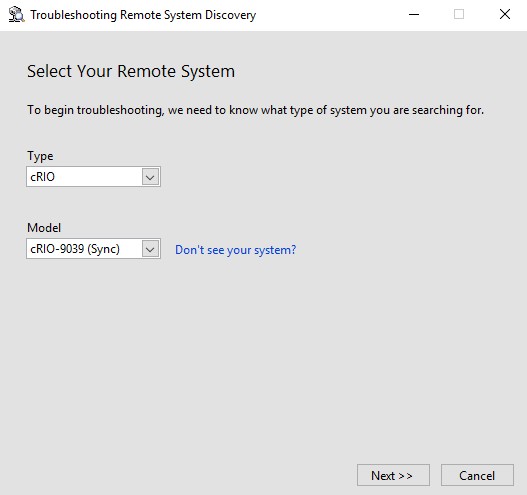Prévenir les problèmes de compatibilité logicielle pour les systèmes CompactRIO
Aperçu
Vous devez installer les logiciels requis avant de développer une application à l’aide d’un contrôleur CompactRIO et de modules d’E/S de la Série C. Suivez attentivement les instructions ci-dessous pour vous assurer que le système CompactRIO peut être ajouté au projet LabVIEW. Le non-respect des instructions peut entraîner des problèmes de compatibilité. Les principales causes de problèmes de compatibilité logicielle sont les suivantes :
- Réalisation de mises à jour logicielles
- Désinstallation de logiciels
- Installation de versions logicielles non compatibles entre le PC de développement et le système CompactRIO
- Installation de multiples versions de LabVIEW (par ex. : 64 bits vs. 32 bits)
- Installation de logiciels dans le désordre
Contenu
- Identifier les versions logicielles minimales et maximales compatibles avec votre système CompactRIO
- Installer le logiciel requis
- Activer les logiciels
- Ajouter votre contrôleur CompactRIO
Ordre d’installation des logiciels et instructions
Identifier les versions logicielles minimales et maximales compatibles avec votre système CompactRIO
Un système CompactRIO comprend un contrôleur, un châssis et plusieurs modules E/S de la Série C. La version du driver dépend de sa date de sortie. Pour identifier les versions logicielles compatibles avec votre système CompactRIO, consultez la page Support logiciel pour CompactRIO, CompactDAQ, Single-Board RIO, série R et EtherCAT.
Installer le logiciel requis
| Environnement de programmation | Driver | Outil de configuration |
|
|
1Le module logiciel LabVIEW FPGA est facultatif, sauf si vous devez développer du code sur une cible FPGA.
2Driver supplémentaire nécessaire pour ajouter le support de modules spécifiques de la série C (par exemple, NI-XNET, NI-DAQmx).
3 NI Measurement & Automation Explorer (MAX) est installé avec le driver (par exemple, NI CompactRIO, NI-DAQmx). Par conséquent, MAX ne dispose pas d’un programme d’installation autonome.
Remarque : installez toujours LabVIEW, LabVIEW Real-Time et le module LabVIEW FPGA avant d’installer un driver de périphérique. Pour connaître les drivers nécessaires à votre module de la série C, reportez-vous à la page Support logiciel pour CompactRIO, CompactDAQ, Single-Board RIO, série R et EtherCAT.
Activer les logiciels
Les drivers de périphériques NI CompactRIO (et NI-DAQmx) n’ont pas besoin d’être activés. LabVIEW et les autres composants logiciels devront être activés. Cliquez ici pour en savoir plus sur l’activation des logiciels NI.
Vérifiez que vous avez activé votre logiciel dans le Gestionnaire de licences NI. Cliquez ici pour savoir comment utiliser le Gestionnaire de licences NI afin de vérifier que votre logiciel est activé.
Vérifiez que tous les drivers sont correctement installés à l’aide de NI MAX. Cliquez ici pour savoir comment utiliser NI MAX afin de vérifier les versions logicielles installées. Si NI CompactRIO n’est pas répertorié dans NI MAX, relancez l’installation.
Ajouter votre contrôleur CompactRIO
Si votre contrôleur CompactRIO n’est pas répertorié dans NI MAX, il peut s’agir d’un problème de compatibilité logicielle ou de pare-feu, ou d’un conflit d’adresse IP. Si votre contrôleur CompactRIO est doté d’une connexion USB hôte, vous pouvez le connecter directement au PC de développement pour éviter les problèmes de pare-feu et les conflits d’adresse IP. Cliquez ici pour en savoir plus.
Suivez les étapes suivantes pour exécuter Troubleshooting Remote System Discovery Wizard, l’assistant de résolution des problèmes de détection de systèmes déportés :
1. Ouvrez NI MAX.
2. Cliquez avec le bouton droit sur Système déporté et sélectionnez Résoudre les problèmes de découverte de systèmes déportés.
3. Sélectionnez votre contrôleur
4. Cliquez sur Suivant. Suivez les instructions à l’écran.